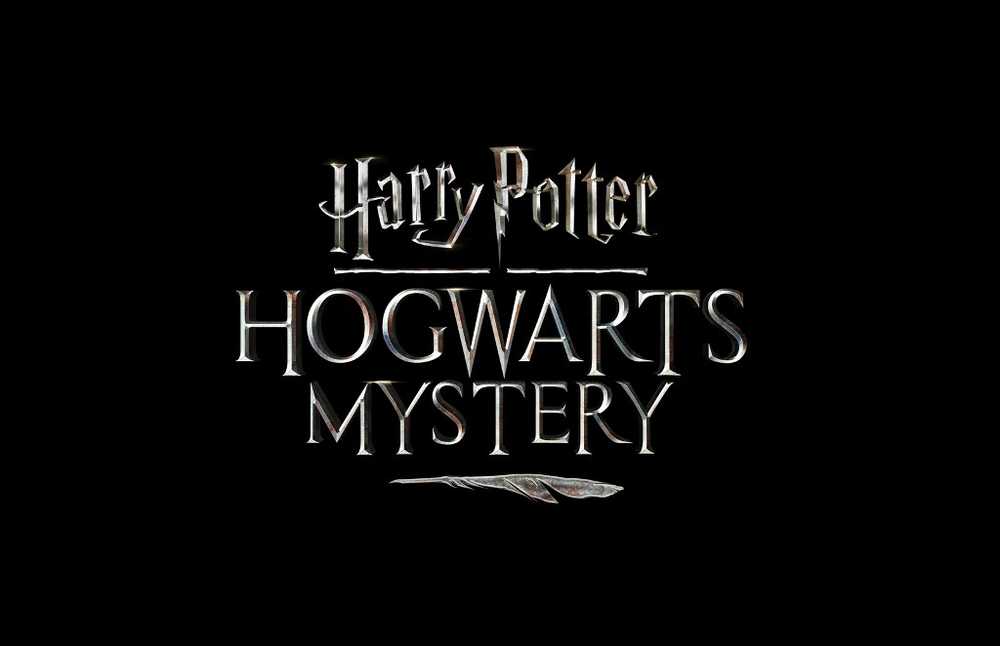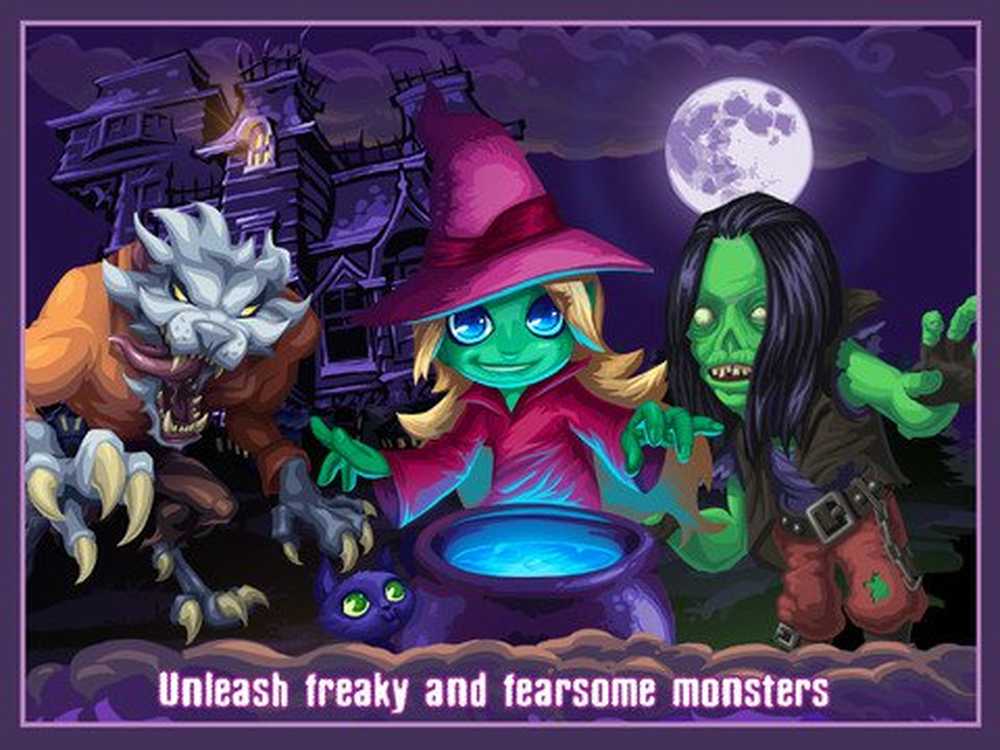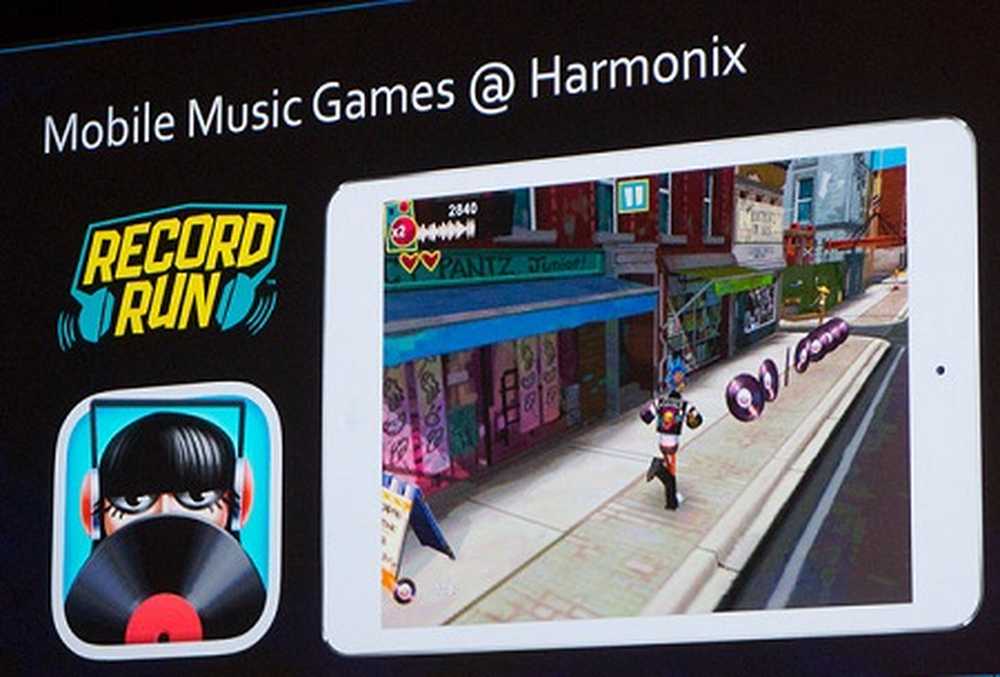Hardware Access Error bij gebruik van Facebook Messenger in Windows 10

Met hardwaresteunmogelijkheden zoals een camera en microfoon in Windows 10 kun je Skype-videogesprekken voeren, video's opnemen en meer doen. Veel apps van derden zoals Facebook messenger en andere services vereisen toegang tot de camera of microfoon voor het inschakelen van hun speciale functies. Soms, wanneer iemand probeert te videochatten met een vriend op Facebook, zien ze uiteindelijk een foutmelding op hun scherm -
Er is een fout opgetreden bij het verkrijgen van toegang tot Camera en / of Microfoon: Hardware Access Error.
Facebook probeert vervolgens opzettelijk de klant naar een ondersteuningspagina te brengen, wat enkele elementaire tips voor het oplossen van problemen suggereert, zoals ervoor zorgen dat er geen andere apps op de achtergrond worden uitgevoerd, de internetverbinding controleren, de browser en computer en anderen opnieuw opstarten.

Dit is geen probleem met de eigen app van Microsoft - Skype. Het werkt prima! Als u met dit probleem wordt geconfronteerd, helpt deze gids u om het probleem op te lossen.
Hardware Access Error bij gebruik van Facebook Messenger
Als er een fout is opgetreden bij het proberen toegang te krijgen tot Camera en / of Microfoon - Hardware Access Error - wanneer u Facebook Messenger gebruikt in Windows 10, lees dan verder.
Druk op Win + I om Instellingen te openen. Selecteer Privacy> Microfoon.

Dit zou moeten helpen.
Als dit niet het geval is, maakt u een systeemherstelpunt en typt u 'regedit.exe' in het zoekvak, klikt u met de rechtermuisknop en selecteert u 'Als administrator uitvoeren' optie.
Wanneer de Register-editor wordt geopend, navigeert u naar het volgende adres op uw Windows x64:
HKEY_LOCAL_MACHINE / Software / Wow6432Node / Microsoft / WindowsMediaFoundation
Dubbelklik op de map om het menu uit te vouwen en ga naar de onderstaande submap.
Selecteer 'Platformmap'. Als de platformcode niet beschikbaar is, klik dan met de rechtermuisknop op WindowsMediaFoundation en selecteer Nieuwe optie om er een te maken.

Ga nu naar het venster aan de rechterkant en klik met de rechtermuisknop op een leeg gebied om een nieuwe 32-bits DWORD te maken.
Stel de naam van deze 32-bits DWORD in als EnableFrameServerMode.
Wanneer u klaar bent, dubbelklikt u op de waarde 'EnableFrameServerMode', wijzigt u de waardegegevens in 0, en klik op de knop OK om de wijzigingen op te slaan.

Dat is het!
Hierna zou u de fout 'Hardware Access' niet moeten zien.